Cuando haya demasiados mensajes de texto e iMessages en tu iPhone, ¿qué harás? ¿Borra los? ¿O hacer una copia de seguridad de ellos en iCloud? Tal vez hay algunos mensajes importantes en su iPhone que no desea eliminar y desea conservar durante mucho tiempo. Entonces, bajo esta circunstancia, prefiere hacer una copia de seguridad de estos mensajes de texto/iMessages importantes en iCloud. Sin embargo, como todos sabemos, es imposible ver nuestros mensajes de texto respaldados e iMessages desde copia de seguridad de iCloud directamente. Bueno, ¿hay alguna otra forma de ver los mensajes en iCloud? Y si fue tan descuidado que eliminó los mensajes de su iPhone, ¿cómo recuperar los mensajes de texto eliminados de la copia de seguridad de iCloud?
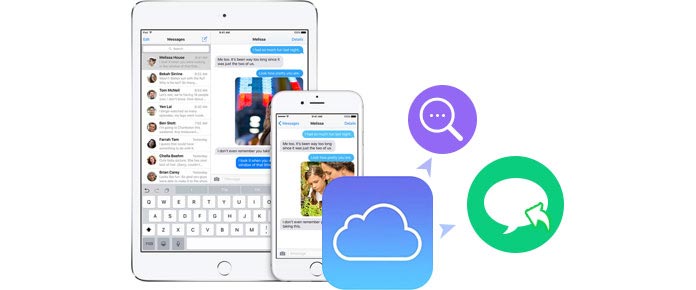
Sigue leyendo este pasaje, encontrarás tu respuesta.
Cuando iniciamos sesión en icloud.com en la computadora con la contraseña de iCloud, encontraremos muchos íconos en este sitio, como Correo, Contactos, Calendario, Fotos y más. Sin embargo, aunque hemos hecho una copia de seguridad de los mensajes de iPhone en iCloud, no podemos encontrarlos aquí, y mucho menos verlos libremente. Entonces, si desea ver mensajes de texto en iCloud, le recomendamos que pruebe una herramienta de terceros para lograr su deseo.
El increíble software que puede ayudarlo a leer y restaurar los mensajes de iCloud es Recuperación de datos iPhone. Excepto para ver y recuperar mensajes de texto de iCloud, también puede restaurar todos los datos del iPhone desde iCloud. Con el entorno de Wi-Fi, puede ingresar y leer sus mensajes de texto de iCloud eliminados/existentes con facilidad. Después de eso, simplemente recupere los mensajes como desee.
Paso 1Descarga Recuperación de Mensajes de Texto en tu computadora
Paso 2Inicie sesión en iCloud con su cuenta de iCloud
Después de instalar y ejecutar este software en su computadora, encontrará tres elementos en la parte izquierda de la interfaz. Elegir Recuperarse del archivo de copia de seguridad de iCloud, se le pedirá que inicie sesión en iCloud con la cuenta y la contraseña de iCloud (Olvidé la contraseña de iCloud?), y luego, toque Entrar en su teclado para iniciar sesión.

Si no puede recordar su contraseña de iCloud, debe encontrar la contraseña de iCloud en los sitios web de Apple Inc.
Paso 3Elija mensajes de iCloud y archivos adjuntos de mensajes
Después de iniciar sesión en iCloud, encontrará información detallada sobre sus copias de seguridad de iCloud, incluido el nombre del dispositivo iOS, la fecha de la última copia de seguridad, la cuenta de iCloud y el estado. Elija el que contiene los mensajes que desea ver, haga clic en Descargar. La ventana emergente le pedirá que elija los tipos de archivos que desea descargar. Si solo desea ver y consultar los mensajes de texto de iCloud, puede elegir Mensajes (y archivos adjuntos de mensajes si los necesita) en Mensajes y contactos. Haga clic en "Siguiente" y espere a que se descarguen estas copias de seguridad de iCloud.

Paso 4 Ver y recuperar mensajes de texto/iMessages desde la copia de seguridad de iCloud
En este paso, puede leer los mensajes de texto de su iPhone desde la copia de seguridad de iCloud ahora. Haga clic en "Mensajes" en la barra de menú de la izquierda, puede obtener todos los mensajes, incluidos los mensajes de iMessage en la interfaz principal. Si encuentra algunos mensajes con color rojo, eso significa que ha eliminado estos mensajes de su iPhone, iPad o iPod. A continuación, debe elegir los mensajes de texto que desea restaurar y hacer clic en "Recuperar" para recuperar sus mensajes de texto de la copia de seguridad de iCloud.

Apple Inc. solo proporciona 5 GB de almacenamiento gratuito en iCloud, si ha guardado demasiados archivos, incluidos videos, música, mensajes u otra cosa, no habrá más almacenamiento gratuito para usar. Aquí tienes que actualizar el almacenamiento de iCloud pagando dinero.
Otra forma de liberar el almacenamiento de iCloud para hacer una copia de seguridad de los mensajes nuevos y los archivos adjuntos de los mensajes es que puede intentar borrar la copia de seguridad de iCloud e importe los últimos mensajes y archivos al almacenamiento de iCloud.